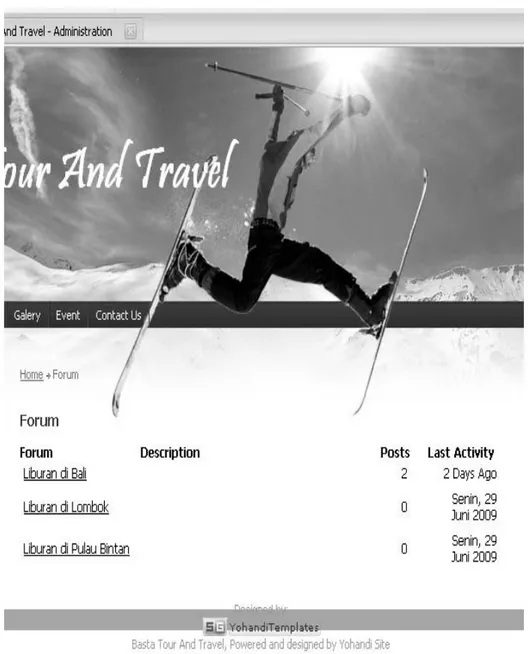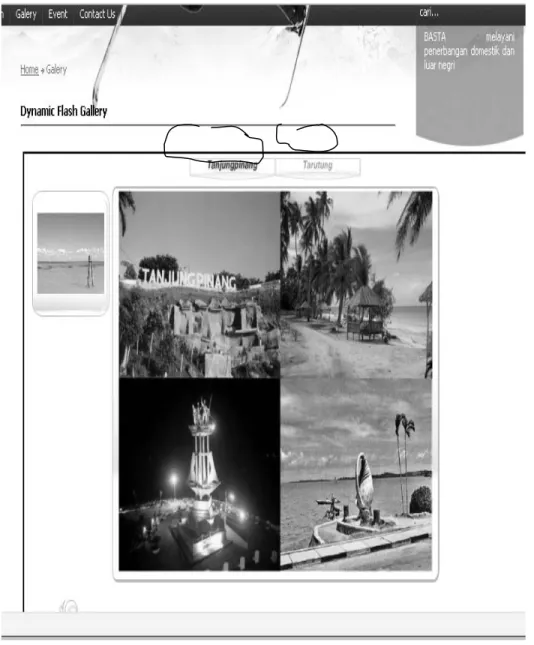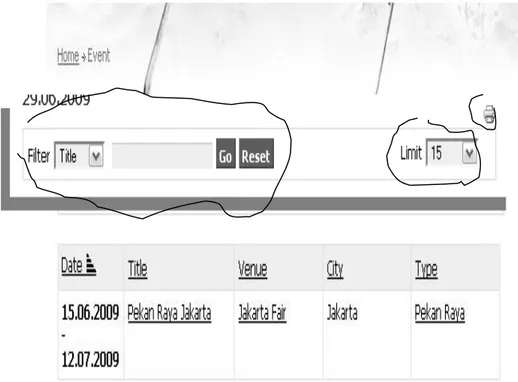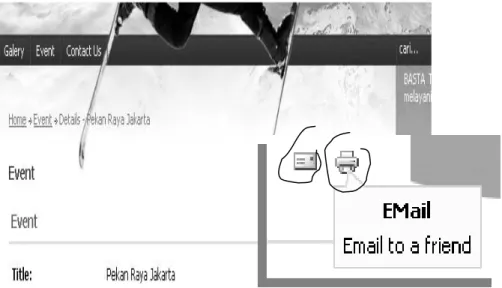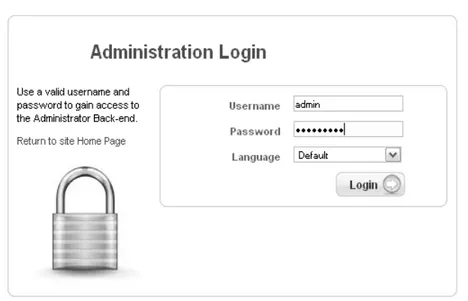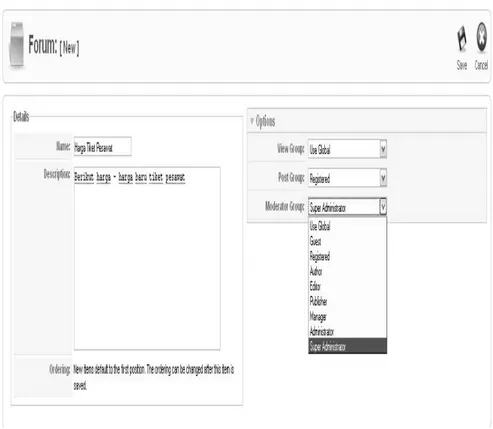BAB 4
IMPLEMENTASI DAN EVALUASI
4.1Spesifikasi Sistem
Pada bagian ini, penulis akan menjelaskan mengenai kebutuhan perangkat keras dan perangkat lunak serta sumber daya manusia yang diperlukan dalam implementasi dan evaluasi sistem yang dibuat.
Adapun kebutuhan yang diperlukan adalah sebagai berikut :
1. Spesifikasi Hardware
a. Spesifikasi hardware yang digunakan dalam pembuatan aplikasi ini :
- Intel Centrino 1.7GHz
- Hardisk 40 GB
- Memory 512 MB DDR2
b. Spesifikasi hardware yang digunakan oleh user:
- Processor yang digunakan adalah Pentium III atau lebih
- Memory 128 MB atau lebih
- Modem (koneksi internet)
2. Spesifikasi Software
a. Spesifikasi software yang di gunakan dalam pembuatan aplikasi ini: - Sistem operasi yaitu Windows XP
- WampServer 2.0 merupakan satu paket dari Apache 2.2.8, MySQL
5.0, dan PHP 5.2.6
- Web Browser yaitu Mozila Firefox
- Macromedia Dreamweaver 8
- Macromedia Flash 8
b. Spesifikasi software yang di gunakan oleh user:
- Windows 98 ke atas
- Web Browser yaitu Internet Explorer, Mozila Firefox
4.2 Prosedur Operasional Aplikasi
4.2.1 Panduan Penggunaan untuk Pengguna atau User
4.2.1.1Halaman Awal
Halaman awal bagi customer terdiri dari 4 bagian menu yaitu:
• Top Menu, yang berisi beberapa konten yaitu Home, Booking Tiket,
Forum, Galery, Event, Contact Us (mengenai penjelasan akan
dijelaskan pada sesi berikutnya)
• Main Menu, yang terdiri dari News yang berisi berita – berita baik
yang baru ataupun lama. Kemudian ada Web Link yang berisi link ke beberapa situs seperti www.google.com, www.yahoo.com dan lain-lain
• Resources, terdapat menu Administrator yang merupakan link untuk
• Login Form, merupakan form untuk masuk ke halaman customer
dengan memasukan username dan password. Kemudian bagi yang belum memiliki username perlu mendaftar atau registrasi.
4.2.1.2Halaman Registrasi
Gambar 4.2 Tampilan Layar Registrasi
Halaman registrasi merupakan form pengisian data diri untuk mendapatkan akun baru yaitu dengan mengisi :
o Nama
o Nama pengguna
o Email
o Password
o Verifikasi password yang isinya sama dengan password sebelumnya
4.2.1.3Halaman Login
Gambar 4.3 Tampilan Login
Bagi customer yang telah memiliki username dan password bisa
login dengan memasukkan username dan password yang terdaftar. Setelah
4.2.1.4Halaman Booking Ticket
Gambar 4.4 Tampilan Layar Booking Ticket
Halaman BookingTicket merupakan form untuk pemesanan tiket. Adapun langkah-langkahnya sebagai berikut :
- FROM CITY, pilih kota keberangkatan
- DESTINATION CITY, pilih kota yang akan dituju
- DEPARTURE, terdapat menu kalender disamping kanan, customer
- ARRIVAL, pilih tanggal kembali (untuk pemesanan tiket 2 jalur, pulang-pergi)
- THE FLIGHT, pilih maskapai penerbangan yang ingin digunakan dan jumlah kursi yang akan dipesan
- SUBMIT PREVENTIVE, tekan tombol ‘Submit Preventive’ untuk memesan tiket
o Submit Preventive
Setelah menekan tombol ‘Submit Preventive’, hasilnya seperti pada gambar di atas dimana terdapat list harga dari tiket penerbangan yang dipesan beserta perhitungan biayanya dan tempat yang dituju. Kemudian tekan tombol ‘Submit Reservation’.
o Submit Reservation
Berikut adalah form pengisian data diri seperti : - Name (nama pemesan),
- Surname (nama lengkap),
- Address (alamat rumah),
- E-mail (alamat e-mail untuk pengiriman tiket pesanan),
- Phone number (telpon rumah),
- Mobile phone (nomor handphone).
- Kemudian tekan tombol Submit Reservation.
Semua data diatas WAJIB diisi oleh customer untuk melalui proses pemesanan. Pesanan tidak akan dilayani apabila data yang diminta tidak lengkap
o Submit Reservation(to user email)
Gambar 4.7 Tampilan Layar Hasil Reservation
Setelah menekan tombol ‘Submit Reservation’, halaman akan berganti ke form data pesanan tiket. Form tersebut akan dikirim ke e-mail si pemesan.
4.2.1.5Halaman Forum
o Forum List
Forum adalah suatu tempat untuk berinteraksi antara customer
dengan admin maupun dengan customer lain. Halaman forum berisi
ForumList yang terdiri dari beberapa topik utama. Forum – forum tersebut
telah dibuat oleh admin yang juga sebagai moderator. Customer bisa mengakses forum dengan memilih salah satu topik utama. Didalam topik utama, customer bisa membuat sub topik baru dan customer lainnya bisa merespon atau membalas sub topik tersebut sehingga sesama customer bisa saling berkomunikasi, bertukar informasi dan berinteraksi.
o Topic List
Sesama customer bisa berinterkasi dengan customer lainnya ketika
customer merespon topik yang di buat. Sebelum customer bisa mengakses
forum tersebut ataupun membuat topik baru, customer terlebih dahulu harus melakukan login. Selanjutnya kembali ke forum dan customer bisa merespon topik tersebut dengan memilih Respond to Message. Cara merespon sebagai berikut :
- Isi subject topik yang ingin dibahas
- Isi pesan yang ingin disampaikan
- Dapat juga menyertakan file atau gambar dengan mengisi kolom
attachment. Cari file yang ingin dimasukkan dengan menekan tombol
browse
Gambar 4.10 Tampilan Layar Setelah Direspond
Dari gambar 4.10, terlihat masing – masing customer sudah bisa saling berinteraksi. Pesan tadi bisa diubah dengan memilih Edit Message
ataupun dihapus dengan memilih Delete this Message tetapi hanya user
yang bersangkutan yang dapat mengaksesnya. Sesama user tidak dapat mengubah isi ataupun menghapus messageuser lain.
4.2.1.6Halaman Gallery
Gambar 4.11 Tampilan Layar Gallery
Untuk mengetahui pemandangan beberapa kota tujuan wisata,
website ini menyediakan gambar – gambar dari beberapa kota tujuan
image atau gambar – gambar yang menggambarkan kota tersebut. Pilih salah satu gambar maka akan tampil display gambar yang lebih jelas.
Admin akan selalu menyajikan gambar – gambar yang baru dan
up-to-date, sehingga customer terpuaskan dan membantu dalam
memutuskan kota tujuannya.
4.2.1.7Halaman Event
Gambar 4.12 Tampilan Layar Event
Halaman ini menyajikan informasi – informasi penting mengenai
event – event yang sedang berlangsung diberbagai kota – kota di
Indonesia. Untuk mengetahui informasi mengenai event yang sedang berlangsung customer dapat memilih salah satu judul event yang ada pada
kolom Title. Contohnya pada gambar itu customer memilih judul “Pekan Raya Jakarta”. Hasilnya bisa dilihat pada gambar berikut :
Gambar 4.13 Tampilan Layar Detail Event
Pada gambar di atas bisa dilihat user mendapatkan informasi mengenai event “Pekan Raya Jakarta” seperti :
- Tempat berlangsungnya event
- Penjelasan mengenai event tersebut
- Alamat atau nama jalan tempat event itu berlangsung
Pada halaman ini tersedia beberapa tools untuk memudahkan
customer mendapatkan informasi pada event ini. Adapun tools tersebut
sebagai berikut :
Gambar 4.14 Tampilan Layar Tools
- Filter
Mengelompokkan event berdasarkan judul, alamat, kota atau tipe
- Go
Mencari event berdasarkan kata kunci - Reset
Mengembalikan ke setting awal
Gambar 4.15 Tampilan Layar Contoh Penggunaan Tools
Memudahkan customer untuk memilih event yang ingin ditampilkan dengan memilih pada List yang ada di Filter apakah berdasarkan Title,
Venue, City, Type sesuai user inginkan. Selanjutnya tekan tombol Go untuk
mencari berdasarkan keyword yang di ketik user. Bisa kembali ke tampilan awal dengan menekan tombol Reset.
Dengan menekan tombol print, cusotmer bisa mencetak informasi
- Limit
Dengan menekan tombol Listbox, pada kolom limit, customer bisa menampilkan jumlah event yang ingin ditampilkan. Contohnya apabila pilih 15, maka akan ditampilkan 15 event.
Kemudian setelah memilih salah satu title pada kolom Title ada beberapa tools untuk customer seperti :
Gambar 4.16 Tampilan Layar Send E-mail
Customer bisa mengirim informasi melalui e-mail mengenai event ke
semua orang. Dengan menekan tombol e-mail, akan muncul form
a. Alamat tujuan e-mail b. Nama pengirim
c. Alamat e-mail pengirim d. Judul e-mail
e. Tombol‘Kirim’
Tekan tombol tersebut untuk mengirim email. f. Tombol ‘Batal’
Tekan tombol tersebut untuk membatalkan pengiriman
o Add New Event
Selain bisa melihat event – event yang ada, customer juga bisa memasukkan event baru. Berikut adalah contoh gambar memasukkan event baru.
Gambar 4.18 Tampilan Layar Add new Event
Customer bisa menambah event baru dengan menekan tombol
pada ikon Submit new event. Untuk dapat mengakses menu ini, customer
4.2.1.8Halaman Contact Us
Gambar 4.19 Tampilan Layar Contact Us
Pada halaman ini customer dapat melihat informasi singkat mengenai perusahaan tersebut. Didalam halaman ini ditampilkan infomasi
untuk mendapatkan keterangan lebih jelas sehingga dapat membantu
customer dalam menyampaikan pertanyaan, keluhan ataupun saran.
4.2.2 Panduan Penggunaan Untuk Administrator
4.2.2.1Halaman Login Admin
Gambar 4.20 Tampilan Layar Login Admin
Gambar 4.20 adalah gambar tampilan depan ketika admin masuk ke halaman Administration. Untuk dapat masuk ke halaman home, admin
diharuskan untuk melakukan login terlebih dahulu. Langkah-langkah
- Masukkan username
- Masukkan password
- Pilih bahasa yang ingin digunakan - Tekan tombol ‘Login’
Pada halaman ini, admin dapat melakukan berbagai kegiatan yang menyangkut kedalam sistem dan mengatur database
4.2.2.3Halaman Artikel Manager
Gambar 4.22 Tampilan Layar Pengaturan Artikel
Pada halaman ini, admin bisa mengatur artikel – artikel yang akan ditampilkan pada halaman customer. Dalam hal ini admin bisa menambahkan atau menghapus artikel.
4.2.2.4Halaman Reservation
Gambar 4.23 Tampilan Layar Data Reservation
Pada halaman ini admin bisa memasukan harga tiket baru atau menghapus harga lama serta mengedit harga tiket.
4.2.2.5Halaman Forum
Gambar 4.24 Tampilan Layar Data Forum
Pada halaman ForumList ini admin bisa mengatur forum yang ada. Cara admin ke halaman tersebut yaitu sorot ke menu Component
kemudian pilih menu SimpleForum.
Berikut yang bisa dilakukan Admin pada halaman Forum:
- Menambah forum baru dengan menekan tombol New dan hasilnya seperti gambar berikut.
Gambar 4.25 Tampilan Layar Penambahan MainTopic
Isi namanya dan deskripsi mengenai forum tersebut pada menu
Details. Kemudian pada menu options, admin bisa mengatur siapa saja
yang dapat membaca topik dan pesan dalam forum ini pada menu View
Group, kemudian siapa saja yang dapat merespon pada menu Post Group
dan siapa saja yang dapat berperan sebagai admin dalam forum pada menu
ModeratorGroup. Kemudian setelah selesai tekan tombol Save pada pojok
kanan.
- Admin juga bisa mengubah forum yang telah dibuat dengan menekan
salah satu nama forum pada kolom Name contohnya tekan tombol “Harga Tiket Pesawat” hasilnya sebagai berikut
Gambar 4.26 Tampilan Layar Ubah MainTopic
Setelah selesai mengubah forum tersebut, admin bisa menyimpannya dangan menekan tombol Save pada pojok kanan atas. - Admin bisa menhapus Forum yang ada. Caranya dengan menandai
pada checkbox Forum yang akan dihapus, contohnya admin ingin menghapus Forum “Harga Tiket Pesawat” seperti gambar berikut.
Gambar 4.27 Tampilan Layar Hapus MainTopic
Setelah dipilih forum tekan tombol Delete pada pojok kanan atas. Forum
4.2.2.6Halaman Galery
Untuk ke halaman gallery, pilih Components kemudian pilih
Dynamic Flash Gallery .
Gambar 4.28 Tampilan Layar Data Gallery
Untuk memenuhi kepuasan customer dengan gambar yang bagus dan terbaru dibutuhkan admin untuk menyajikannya. Pada halaman ini
admin bisa memasukan gambar yang baru atau menghapus gambar dan
juga dapat membuat gallery baru atau juga menghapusnya. Caranya sebagai berikut :
Gambar 4.29 Tampilan Layar Pembuatan Gallery Baru
Buat gallery baru dengan masukan nama baru kemudian tekan tombol “Create Gallery“
- Memasukkan gambar baru, tekan tombol “Upload Picture”
Gambar 4.31 Tampilan Layar Upload Picture
Admin bisa memasukkan gambar baru, caranya masukkan file gambar
yang ingin dimasukkan dengan menekan tombol Browse kemudian pilih gallery
pada Choose Gallery selanjutnya pilih Upload Image untuk memasukkan gambar ke gallery.
Gambar 4.32 Tampilan Layar Select Image
- Menghapus gambar, dengan menekan tombol “Delete Selected”
Gambar 4.33 Tampilan Layar Delete Selected
Gambar 4.34 Tampilan Layar File Gallery
- Menghapus gallery, dengan menekan tombol Remove Gallery
Admin bisa menghapus gallery dengan memilih gallery yang mau dihapus pada Choose Gallery kemudian tekan tombol Delete Gallery. Otomatis gallery akan dihapus.
Gambar 4.36 Tampilan Layar Pilih Gallery
4.2.2.7Halaman Event
Admin bisa ke halaman Event dengan cara pilih menu Component
Untuk memudahkan admin menyajikan informasi tentang event
atau acara atau kegiatan yang sedang berlangsung ataupun yang sudah berlangsung kepada customer. Admin harus mampu membuat dan mengatur halaman Event yang akan ditampilkan semenarik mungkin sehingga dapat menarik minat customer.
Pada halaman ini Admin bisa menambah event baru atau menghapus event lama. Pengelompokan event bisa berdasarkan venue dan kategori. Venue adalah pengelompokan event - event yang berbeda karakteristik event itu sendiri dalam satu wilayah. Sedangkan kategori adalah pengelompokan event – event berdasarkan jenis atau karakteristik yang sama dan tidak berpengaruh kepada letak lokasi event – event
tersebut.
Hal – hal yang dapat dilakukan admin yaitu:
- Menambah Event, dengan memilih menu Events kemudian tekan tombol New.
Gambar 4.38 Tampilan Layar Pembuatan Event Baru
dan hasilnya adalah sebagai berikut:
Gambar 4.39 adalah gambar tampilan untuk memasukkan event
baru. Setelah selesai isi semuanya klik tombol Save. - Menghapus Event
Gambar 4.40 Tampilan Layar Hapus Event
Caranya yaitu pilih event yang mau dihapus kemudian tekan tombol Delete. Event otomatis dihapus.
4.2.2.8Halaman Contact Us
Cara mengakses ke halaman Contact yaitu pilih menu
Components kemudian pilih Contact.
Gambar 4.41 Tampilan Layar Contact Manager
Disini Admin bisa membuat atau menghapus contact baru serta mengubah contact yang lama. Contact tersebut berisikan profile
4.2.3 Installasi WampServer 2.0
4.2.3.1 Langkah-Langkah Installasi
Sebelum membuat atau menampilkan website sementara, terlebih dahulu perlu menginstal WampServer 2.0 yang merupakan rumah kerja dan menjalankan website. Didalamnya terdapat PHP, MySQL, Apache.
Berikut cara menginstal WampServer 2.0 :
1. Masukkan CD WampServer 2.0. Klik dua kali pada WampServer.exe
kemudian tekan tombol “yes”
Gambar 4.42 Tampilan Layar Notification
2. Sekarang akan muncul layar setup wizard. Tekan tombol “next” untuk mulai menginstall
Gambar 4.43 Tampilan Layar Setup Wizard
3. Pilih “I accept the agreement” untuk menyetujui peraturan program kemudian tekan tombol “next”
Gambar 4.44 Tampilan layar License Agreement
4. Tentukan tempat folder penyimpanannya. Untuk default-nya adalah C:\wamp. Bisa juga ditentukan sendiri dengan tombol Browse. Setelah ditentukan, tekan tombol “next” maka program akan mulai menginstall
Gambar 4.45 Tampilan Layar Lokasi Penyimpanan
Gambar 4.46 Tampilan Layar Proses Extracting
5. Langkah terakhir, tekan tombol “finish” maka WampServer 2.0 telah
ter-install. Tandai “Launch WampServer 2 now” untuk langsung memulai
WampServer 2.0
Gambar 4.47 Tampilan Layar Selesai Installasi
4.2.3.2Pengaturan Localhost
Pengaturan localhost diperlukan dalam menjalankan aplikasi
WampServer 2.0 apabila belum mempunyai alamat domain.
Langkah-langkah dalam mengatur localhost adalah sebagai berikut :
1. Pada layar pertama, akan diminta untuk menspesifik SMTP server dan alamat e-mail yang digunakan dalam PHP. Dalam hal ini telah diberikan
default SMTP dan alamat e-mail-nya. Selanjutnya tekan tombol “next”
Gambar 4.48 Tampilan Layar Pengaturan Localhost
2. Tekan tombol “finish” untuk menyelesaikan proses pengaturan localhost.
Tandai “Launch WampServer 2 now” untuk langsung memulai
WampServer 2.0
3. Langkah terakhir, masuk ke folder penyimpanan file wamp dan copy file
wampserver.exe kemudian pindahkan ke folder C:\wamp\www. Jalankan
internet browser dan ketik localhost pada kolom alamat web untuk
menjalankan wampserver 2.0 pada browser 4.3Rancangan Layar
Pada sub bab ini, penulis akan membahas mengenai rancangan layar yang akan digunakan dalam aplikasi sistem.
4.3.1 Rancangan Layar Index
Dalam layar index ini, user hanya dapat melihat informasi-informasi yang terdapat dalam website tanpa dapat melakukan respon apapun. Pada halaman
• Layar HOME
BASTA TOUR & TRAVEL
HOME
FORUM GALLERY
EVENT CONTACT
US
NEWS
LATEST NEWS
LATEST EVENTS
LATEST COMMENT FROM USER
LOGIN FORM
USERNAME :
PASSWORD :
REGISTRATION
COPYRIGHT © 2009
Gambar 4.50 Rancangan Layar Home
Latest News menampilkan berita-berita terbaru dari BASTA tour & travel. Latest
Events menampilkan acara-acara terbaru dari BASTA tour & travel. Latest
Comment From User menampilkan komentar terakhir yang direspon oleh user.
GAMBAR
• Layar FORUM
BASTA TOUR & TRAVEL
HOME
FORUM
GALLERY EVENT
CONTACT
US
NEWS
MAIN TOPIC
SUB TOPIC
LOGIN FORM
USERNAME :
PASSWORD :
REGISTRATION
COPYRIGHT © 2009
Gambar 4.51 Rancangan Layar Forum
Main Topic Forum menampilkan pilihan-pilihan topik utama pada forum. Sub
topic menampilkan bahan topik yang dibahas didalam topik utama dan berisikan
komentar-komentar dari user.
COMMENT
COMMENT
• Layar GALLERY
BASTA TOUR & TRAVEL
HOME FORUM
GALLERY
EVENT CONTACT
US
NEWS
UPDATING GALLERY
<< previous next >>
LOGIN FORM
USERNAME :
PASSWORD :
REGISTRATION
COPYRIGHT © 2009
Gambar 4.52 Rancangan Layar Gallery
Halaman gallery menampilkan gambar-gambar kota wisata.
Gambar Gambar
• Layar EVENT
BASTA TOUR & TRAVEL
HOME FORUM GALLERY
EVENT
CONTACT US
NEWS
UPDATING EVENT
LOGIN FORM
USERNAME :
PASSWORD :
REGISTRATION
COPYRIGHT © 2009
Gambar 4.53 Rancangan Layar EventHalaman events menampilkan acara-acara yang sedang berlangsung dalam suatu kota / daerah.
• Layar CONTACT US
BASTA TOUR & TRAVEL
HOME FORUM GALLERY
EVENT
CONTACT US
NEWS
COMPANY PROFILE
CONTACT PERSON
LOGIN FORM
USERNAME :
PASSWORD :
REGISTRATION
COPYRIGHT © 2009
Gambar 4.54 Rancangan Layar Contact Us
Halaman contact us menampilkan sejarah, visi dan misi perusahaan dan nomor telepon staff yang bisa dihubungi untuk keterangan lebih lanjut.
• Layar NEWS
BASTA TOUR & TRAVEL
HOME FORUM GALLERY
EVENT CONTACT
US
NEWS
UPDATING NEWS
LOGIN FORM
USERNAME :
PASSWORD :
REGISTRATION
COPYRIGHT © 2009
Gambar 4.55 Rancangan Layar NEWS
Halaman news menampilkan berita-berita seputar perusahaan dan promo-promo yang sedang atau yang akan berlangsung.
• Layar REGISTRATION
BASTA TOUR & TRAVEL
HOME FORUM GALLERY
EVENT CONTACT
US
NEWS
REGISTRATION FORM
LOGIN FORM
USERNAME :
PASSWORD :
REGISTRATION
COPYRIGHT © 2009
Gambar 4.56 Rancangan Layar Registrasi
Halaman registration menampilkan berbagai petunjuk yang harus diisi oleh user
untuk mendaftar menjadi anggota dari BASTA tour & travel.
LOGIN
4.3.2 Rancangan Layar untuk User
Halaman ini hanya dapat diakses oleh user yang telah mendaftar dan memiliki ID-password. User dapat melakukan respon dalam forum, gallery dan
event serta melakukan pemesanan tiket.
• Layar HOME
BASTA TOUR & TRAVEL
HOME
BOOKING
TICKET FORUM GALLERY EVENT
NEWS
YOUR LATEST NEWS
YOUR LATEST EVENTS
YOUR LATEST COMMENT
WELCOME,
<USERNAME>
COPYRIGHT © 2009
Gambar 4.57 Rancangan Layar Awal untuk User
LOGOUT
• Layar BOOKING TICKET
BASTA TOUR & TRAVEL
HOME
BOOKING TICKET
FORUM GALLERY EVENT
NEWS
FROM :
DESTINATION :
DEPARTURE DATE : - -
ARRIVAL DATE : - -
<AIRPLANE NAME>
<AIRPLANE NAME>
<AIRPLANE NAME>
WELCOME,
<USERNAME>
COPYRIGHT © 2009
Gambar 4.58 Rancangan Layar Booking Ticket
Halaman Booking Ticket menampilkan berbagai petunjuk yang harus diisi oleh
user untuk melakukan pemesanan tiket pesawat dari BASTA tour & travel.
LOGOUT
DD MM YY
DD MM YY
• Layar FORUM
BASTA TOUR & TRAVEL
HOME BOOKING
TICKET
FORUM
GALLERY EVENT
NEWS
MAIN TOPIC
SUB TOPIC
WELCOME,
<USERNAME>
COPYRIGHT © 2009
Gambar 4.59 Rancangan Layar Forum
Halaman forum menampilkan topik-topik yang sedang dibahas dan user dapat merespon balik tanggapan dari user lain atau membuat topik bahasan baru.
LOGOUT
COMMENT
ADD NEW TOPIC
• Layar GALLERY
BASTA TOUR & TRAVEL
HOME BOOKING
TICKET FORUM
GALLERY
EVENT
NEWS
UPDATING GALLERY
CITY :
<< previous next >>
WELCOME,
<USERNAME>
COPYRIGHT © 2009
Gambar 4.60 Rancangan Layar Gallery
Halaman gallery menampilkan gambar-gambar kota wisata yang umum dikunjungi. Pada halaman ini, user dapat menambahkan gambar baru dengan menekan tombol add pic.
LOGOUT
Gambar Gambar
• Layar EVENT
BASTA TOUR & TRAVEL
HOME BOOKING
TICKET FORUM GALLERY
EVENT
NEWS
UPDATING EVENT
EVENT :
WELCOME,
<USERNAME>
COPYRIGHT © 2009
Gambar 4.61 Rancangan Layar EventHalaman event menampilkan acara-acara yang sedang berlangsung dalam suatu kota atau daerah tertentu. Pada halaman ini, user dapat menambahkan event baru dengan menekan tombol add new.
LOGOUT
ADD NEW EVENT ADD• Layar NEWS
BASTA TOUR & TRAVEL
HOME
BOOKING TICKET
FORUM GALLERY EVENT
NEWS
UPDATING NEWS
WELCOME,
<USERNAME>
COPYRIGHT © 2009
Gambar 4.62 Rancangan Layar NewsHalaman news menampilkan berita-berita seputar perusahaan dan promo-promo yang sedang atau yang akan berlangsung.
4.3.3 Raancangan Layar untuk Administrator
Halaman ini hanya dapat diakses oleh admin yang terdaftar. Pada halaman awal ini terdapat 6 menu utama.
• Layar LOGIN
BASTA TOUR & TRAVEL
HOME RESERVATION FORUM GALLERY EVENT CONTACT US
ID ADMIN : PASSWORD :
COPYRIGHT © 2009
Gambar 4.63 Rancangan Layar Login untuk Administrator
Halaman login menampilkan form login untuk administrator. Tanpa login,
administrator tidak dapat mengakses 6 menu utama.
• Layar HOME
BASTA TOUR & TRAVEL
HOME RESERVATION FORUM GALLERY EVENT CONTACT US
WELCOME,
<ADMINNAME>
MENU MANAGER
USER MANAGER
CONFIGURATION
COPYRIGHT © 2009Gambar 4.64 Rancangan Layar Home
Halaman home menampilkan 3 pilihan menu yaitu menu manager untuk pengaturan menu-menu pada halaman user, user manager untuk menyimpan data-data dari user dan configuration untuk melakukan pengaturan dasar.
• Layar RESERVATION
BASTA TOUR & TRAVEL
HOME RESERVATION FORUM GALLERY EVENT CONTACT US
WELCOME,
<ADMINNAME>
BOOKED TICKET
User Plane Numberof Ticket Status
CONFIGURATION
Plane Price Currency Max. Book
COPYRIGHT © 2009
Gambar 4.65 Rancangan Layar Reservation
Halaman reservation menampilkan 2 pilihan utama yaitu booked ticket untuk melihat tiket-tiket yang sudah dipesan oleh user dan configuration untuk mengatur data-data tiket (maskapai, harga, satuan harga dan maksimal pesan).
• Layar FORUM
BASTA TOUR & TRAVEL
HOME RESERVATION FORUM GALLERY EVENT CONTACT US
WELCOME,
<ADMINNAME>
DETAILS MAIN TOPIC
NAME :
DESCRIPTION :
COPYRIGHT © 2009
Gambar 4.66 Rancangan Layar Forum
Halaman forum menampilkan berbagai petunjuk untuk membuat topik utama dalam forum.
LOGOUT
• Layar Gallery
BASTA TOUR & TRAVEL
HOME RESERVATION FORUM GALLERY EVENT CONTACT US
WELCOME,
<ADMINNAME>
GALLERIES :
GALLERY NAME :CHOOSE GALLERIES :
SELECT IMAGE :
COPYRIGHT © 2009Gambar 4.67 Rancangan Layar Gallery
Halaman gallery menampilkan 3 pilihan menu utama yaitu create gallery untuk membuat gallery baru, upload image untuk menampilkan gambar ke website,
dan delete gallery untuk menghapus gallery.
LOGOUT
SHOW CREATE GALLERY
UPLOAD IMAGE DELETE GALLERY
• Layar EVENT
BASTA TOUR & TRAVEL
HOME RESERVATION FORUM GALLERY EVENT CONTACT US
WELCOME,
<ADMINNAME>
DESCRIPTION EVENT : VENUE : CITY : CATEGORY : DATE : - - CHOOSE EVENT : COPYRIGHT © 2009Gambar 4.68 Rancangan Layar Event
Halaman event menampilkan 2 pilihan utama yaitu add new event untuk membuat event baru dan delete untuk menghapus event.
LOGOUT
ADD NEW EVENT
DELETE
• Layar CONTACT US
BASTA TOUR & TRAVEL
HOME RESERVATION FORUM GALLERY EVENT CONTACT US
WELCOME,
<ADMINNAME>
DESCRIPTION :
CONTACT PERSON :
STAFF NAME CONTACT NUMBER
COPYRIGHT © 2009
Gambar 4.69 Rancangan Layar Contact Us
Halaman contact us menampilkan isian dari latar belakang perusahaan, sejarah dan staff yang bisa dihubungi.
LOGOUT
4.4Evaluasi Sistem
4.4.1 Evaluasi Berdasarkan Interaksi Manusia
Untuk menentukan seberapa besar kegunaan website yang telah dirancang, maka perlu diadakan evaluasi. Pedoman yang digunakan utuk mengevaluasi website mengacu pada IMK, yaitu evaluasi terhadap antar muka pengguna atau user dengan website. Maka ditentukan 7 aspek utama yang melandasi evaluasi. Berikut ini evaluasi situs BASTA tour & travel berdasarkan delapan aturan emas perancangan dialog :
1. Berusaha untuk konsisten (Strive for Consistency),
Bagian top, bottom, header, footer, dan left frame selalu konsisten ketika user
berganti ke tampilan layar halaman menu berikutnya
2. Memungkinkan penggunaan shortcut bagi user (Enable frequent users to use
shortcuts)
Penyediaan link-link yang informatif dan secara otomatis membawa user
berpindah ke halaman yang dipilihnya
3. Memberikan reaksi yang informatif (Offer informative feedback).
Pada saat user mendaftar akun baru, hasilnya akan diberi keterangan berhasil atau tidak berhasil dalam mendaftar. Begitu juga pada pengisian form
pemesanan, setelah selesai akan ada laporan konfirmasinya, juga ketika user
membalas topik pada forum, akan ada konfirmasi bahwa user telah berhasil membalas topik
4. Mendesain dialog untuk menyatakan penutupan (Design dialog to yield closure).
Penyediaan menu login dan logout
5. Menawarkan penanganan error yang sederhana (offer simple error handling). Pemberitahuan kesalahan yang mudah dimengerti oleh user ketika melakukan kesalahan dalam aksinya
6. Mengijinkan pembalikan aksi yang mudah (Permit easy reversal of actions). Disediakan menu edit message dalam forum yang dapat digunakan apabila terdapat kesalahan dalam menulis pesan forum
7. Memberikan pusat kendali pada user(Provide a sense of user control). Pada website ini user memiliki kendali atas website yang dibuka. User dapat membuka halaman menu berikutnya tanpa mengganggu user lainnya
8. Mengurangi beban ingatan jangka pendek (Reduse short-term memory load). Dalam website ini membantu user dalam menjalankan setiap proses pada halaman menu – menu tanpa mengharuskan user mengingat semua langkah – langkah untuk aplikasi yang ada pada website ini seperti pada halaman
forum, booking ticket dan event
4.4.2 Evaluasi Terhadap Pemakai
Untuk mengetahui reaksi dari user secara langsung, maka penulis membagikan kuisioner pada 10 (sepuluh) orang koresponden pihak perusahaan yang telah menggunakan website ini.
1. Apakah penggunaan sistem yang baru memudahkan dalam pengorganisiran data pelanggan?
Jawaban
Jumlah
Persentase
Ya 10 100% Tidak 0 0%
2. Apakah penggunaan e-mail memudahkan proses pengiriman?
Jawaban
Jumlah
Persentase
Ya 10 100% Tidak 0 0%
3. Dengan adanya lebih dari 1 orang yang berhak mengakses database apakah dapat menghilangkan ketergantungan pada seorang staff?
Jawaban
Jumlah
Persentase
Ya 10 100% Tidak 0 0%
4. Penyediaan informasi yang selalu up-to-date dalam events dan gallery
apakah berguna bagi pelanggan ketika sedang menuju ke kota tujuan?
Jawaban
Jumlah
Persentase
Sangat berguna 6 60% Cukup berguna 4 40% Tidak berguna 0 0%
5. Apakah forum dalam situs ini dapat bermanfaat dalam menciptakan interaksi antar sesama user?
Jawaban
Jumlah
Persentase
Ya 10 100%
6. Dengan disediakannya customer service yang selalu online, apakah dapat membantu customer dalam menyampaikan pertanyaan, keluhan ataupun saran?
Jawaban
Jumlah
Persentase
Ya 10 100%
Tidak 0 0%